Vous voulez personnaliser l’écran d’accueil de votre Xiaomi Mi 11 en y ajoutant un widget horloge. Le widget va vous permettre d’accéder sans problème à une information et personnaliser son affichage. Dans le cadre d’un widget horloge, il permettra de choisir la manière dont l’heure est affichée sur votre écran d’accueil. Vous trouverez dans notre article un guide afin de pouvoir mettre un widget horloge sur votre smartphone Xiaomi Mi 11. Dans un premier temps vous trouverez les indications à suivre pour installer ce widget horloge et par la suite par quel moyen le customiser.
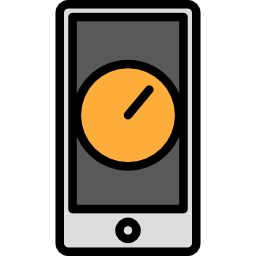
De quelle façon rajouter un widget horloge sur l’accueil de votre Xiaomi Mi 11?
Vous voulez accéder assez vite à l’heure sur votre écran d’accueil. Malgré tout vous voulez aussi personnaliser l’affichage de cette heure. N’hésitez pas à contrôler si votre heure et date sont réglés correctement sur Xiaomi Mi 11 juste avant d’installer un widget.
Étapes pour rajouter un widget horloge sur l’écran d’accueil de Xiaomi Mi 11
Pour pouvoir mettre une widget horloge sur Xiaomi Mi 11, vous devrez suivre les étapes suivantes:
- De temps en temps, vous devrez enlever le widget de base: dans ce but appuyez longtemps et cliquez sur supprimer le widget
- En second lieu Pressez longtemps sur un espace sans applications de votre écran d’accueil: de nouvelles fenêtres vont s’ouvrir, dont l’icone de widgets
- Cliquez ensuite sur l’icône de widget: plusieurs petites fenêtres vont s’ouvrir
- Cliquez sur horloge, vous aurez ainsi plusieurs choix d’affichage d’heure et de date :
- Alarme
- Double horloge
- Horloge analogique
- Horloge numérique
- Appuyez plus longuement sur votre choix et faites glisser la fenêtre sur votre écran d’accueil
- Pour finir d’installer le widget cliquez en dehors du cadre du widget
De quelle façon régler le widget horloge?
Tous les widgets possèdent leurs propres configurations. Certains pourront être changés pour la couleur ou la transparence. Pour cette raison appuyez longtemps sur le widget et cliquez sur paramètres ou la roue crantée.
Pour changer la taille du widget horloge , appuyez longtemps sur le widget et agrandissez la fenêtre du widget. Un cadre de couleur avec des points s’affichera pour redimensionner le widget.
De quelle façon sélectionner une présentation double horloge via un widget horloge sur Xiaomi Mi 11?
Vous devriez suivre toutes les étapes d’installation du widget horloge et cliquez ensuite sur double horloge et glisser le widget sur l’accueil.

De quelle façon rajouter une horloge analogique sur l’écran d’accueil de Xiaomi Mi 11?
La démarche pour installer une horloge avec des petites aiguilles est la même que pour un widget horloge cependant vous devez cliquer sur horloge analogique pour ensuite la glisser sur l’écran d’accueil.
Quelle application à installer pour un widget horloge?
Vous trouverez un grand nombre de widget horloge à installer via des applications, des horloges avec aiguilles (analogiques) ou numériques. Vous pourrez sélectionner un affichage de la date associé. Découvrez les applis qui possèdent ce genre de widget:
- Clock : horloge analogique
- Digital Clock Widget : permet un affichage de l’heure et de la date
- Météo et horloge transparent : affichage de l’heure, la date et de la météo

Certains types de widgets peuvent associer un affichage de l’heure, la date mais également de la météo .
De quelle façon effacer le widget horloge sur Xiaomi Mi 11?
Pour désinstaller le widget horloge sur un smartphone Android, il vous faudra appuyez longtemps sur le widget et cliquer sur désinstaller ou supprimer .

Si jamais vous êtes à la recherche d’autres tutos sur votre Xiaomi Mi 11, on vous invite à explorer les tutos de la catégorie : Xiaomi Mi 11.







